- 图形和文字技巧
< span style="margin: 0px; padding: 0px; 轮廓: 0px; max-width: 100%; box-sizing: border-box !important; Overflow-wrap: Break-word !important; color: rgb(0, 128 , 255);">01
内容制作
1。简历助理录入
打开WPS文本-新建空白文本-成员专用-简历助手。
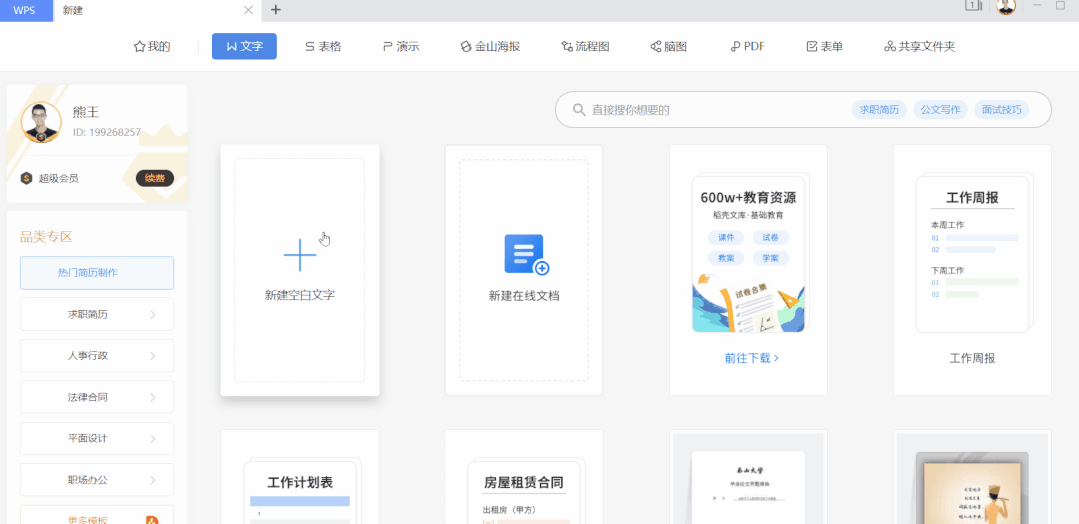
2。内容框架
与PPT制作类似,简历制作也需要先确定内容结构。
一般简历包含几个基本模块:个人信息、求职意向、教育经历、工作经历、项目经历、自我评价等
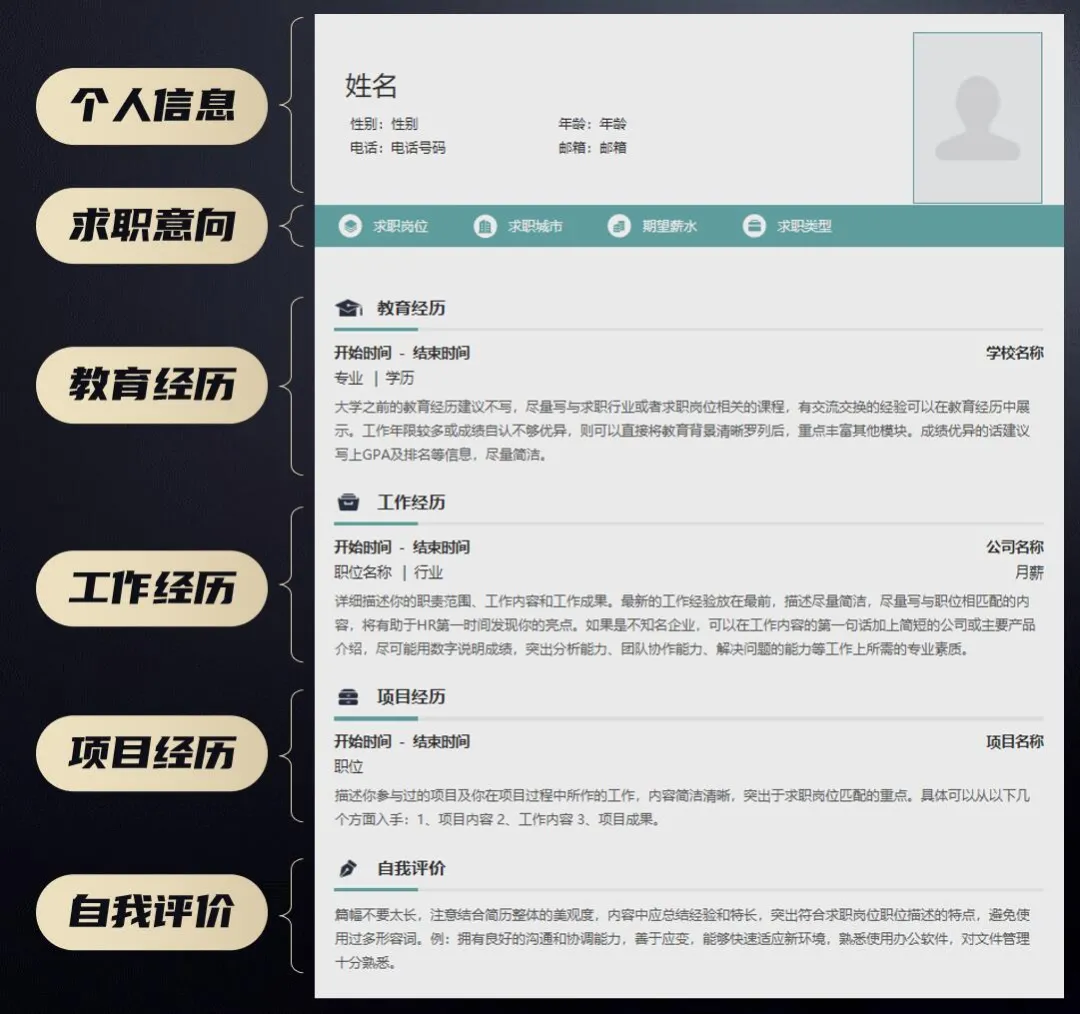
点击上面的【模块管理】,选择右侧的主要模块。
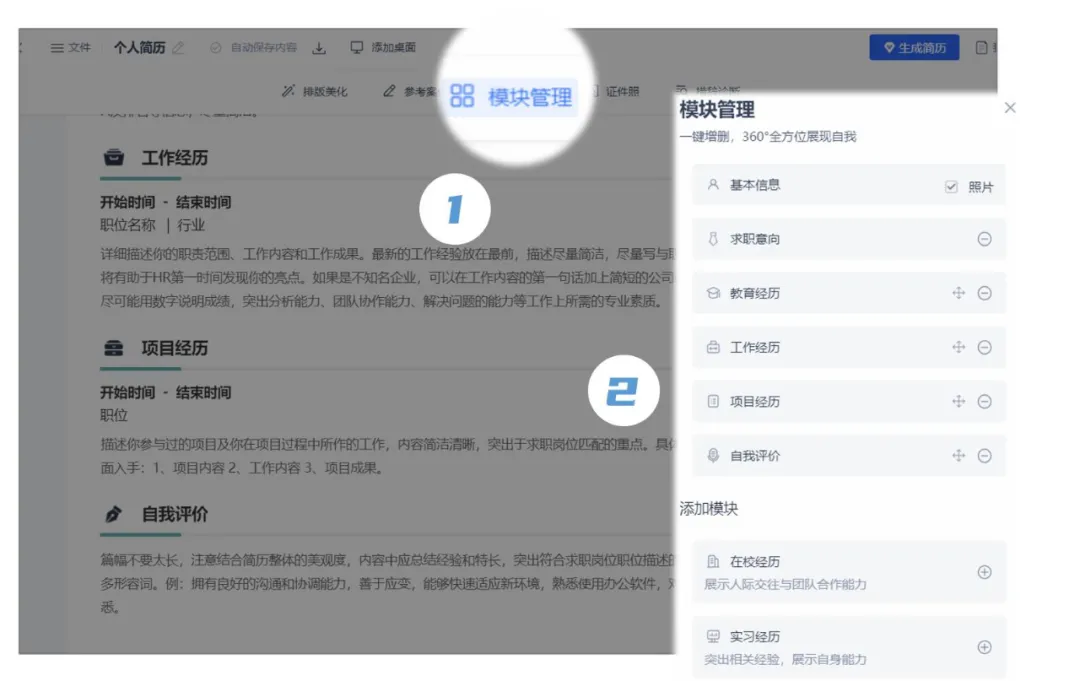
不同的身份、行业、经历等需要在简历上展示不同的内容!
例如,应届毕业生缺乏“工作经验”,可以用“学校经历”或“实习经历”等代替,如果成绩优秀并且拥有多项荣誉,可以添加“相关技能”和“荣誉证书”等
您还可以通过鼠标手柄调整顺序。
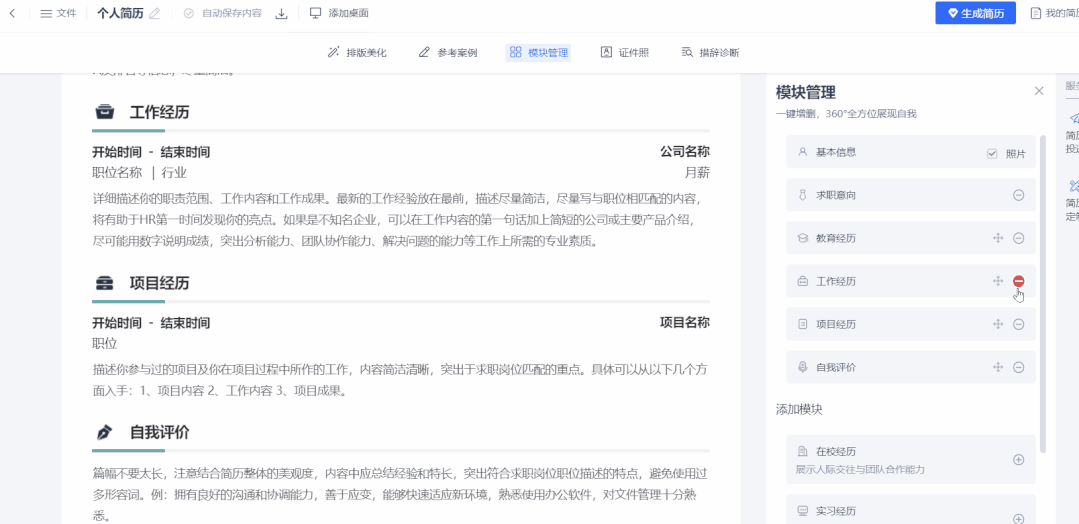
3。编辑内容
下一步是点击右上角的编辑按钮进行编辑。
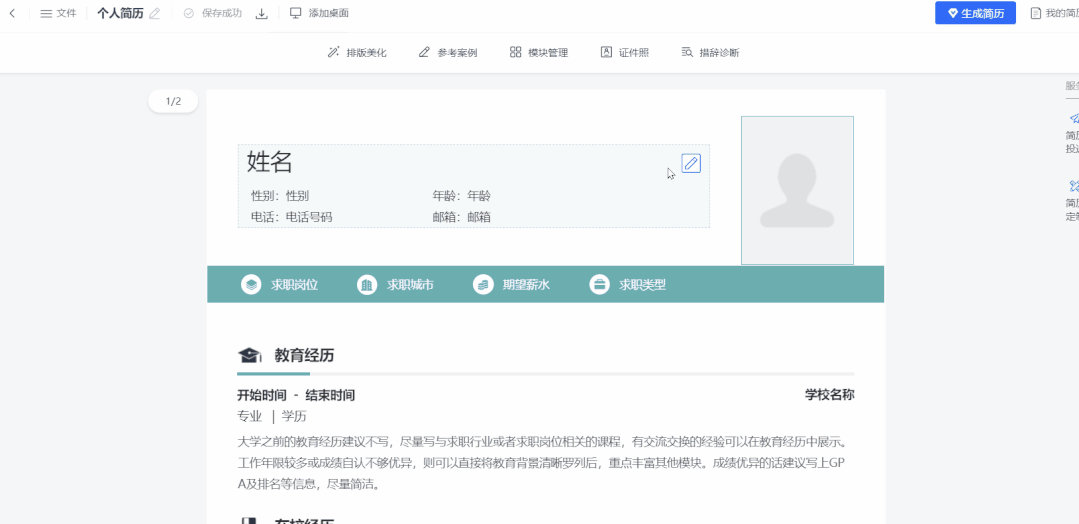
很多人都会遇到不知道如何写内容的问题?
不用担心,点击上面的【参考案例】即可找到参考。

在右侧面板中,您可以根据自己需要应聘的职位精准搜索到相关内容,并在写作时参考。
找到合适的内容并将其复制到您的简历中并进行调整。
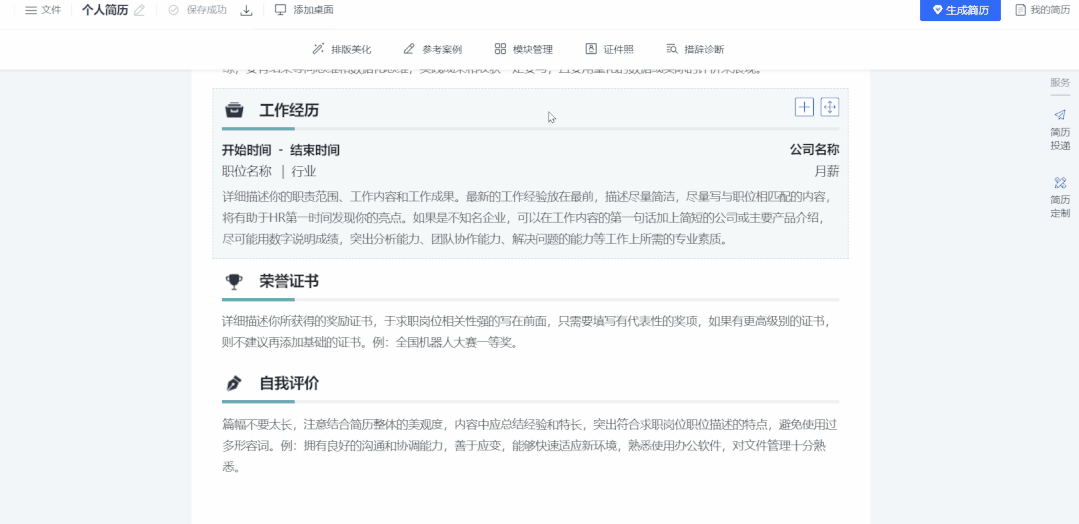
如果需要再添加一栏来填写内容,只需点击每个部分右上角的“+”号即可添加,然后拖动手柄来调节位置。
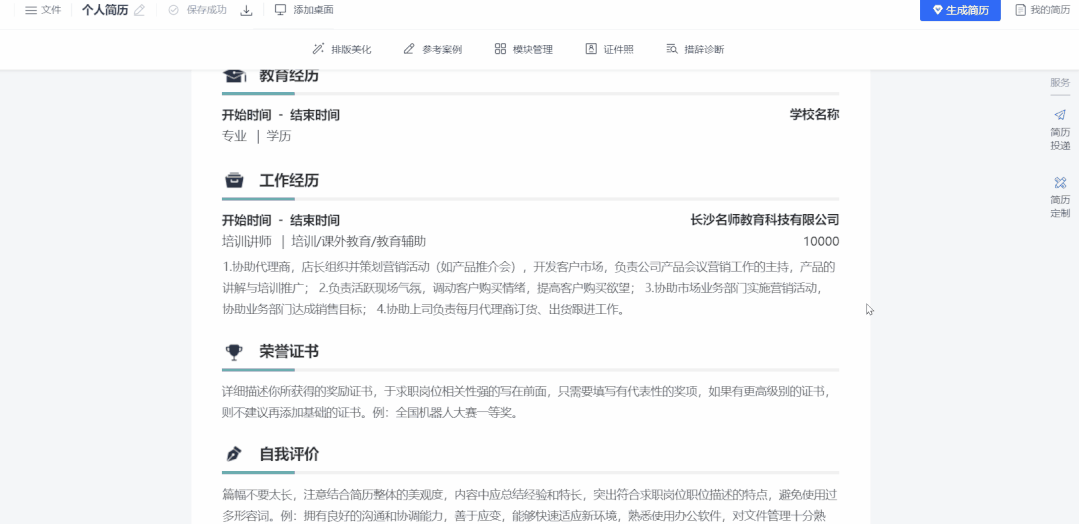
完成后,可以点击上面的【单词诊断】,通过AI智能诊断各个版本的情况,并给出综合评分和提示修改位置。
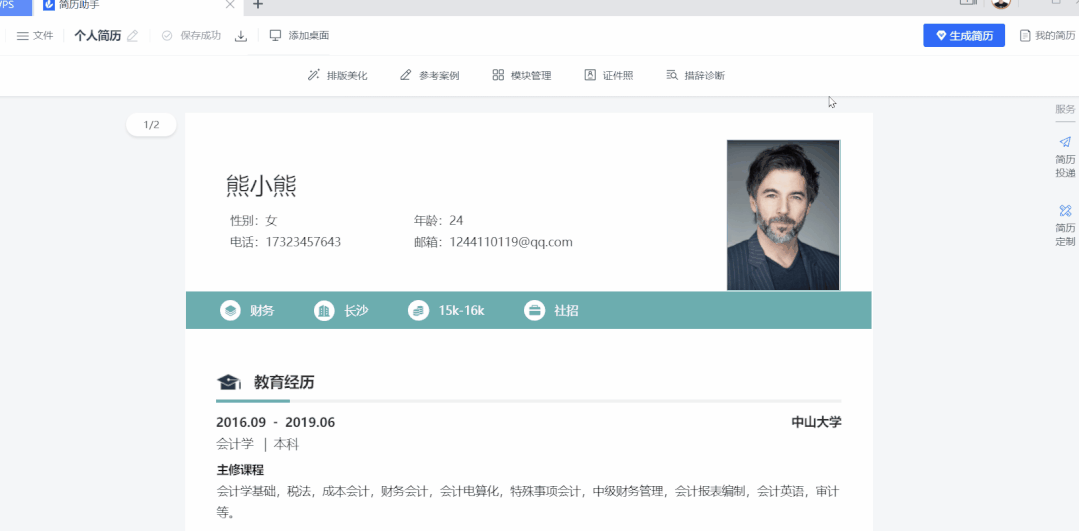
02
设计和布局< /跨度>
内容整理好后,需要进行排版和美化。
说到“美化”,很多人可能就开始头疼了。别担心,简历助手的【排版美化】功能可以帮助您高效完成排版和美化工作。

支持一键调整行距,智能调整到一页(方便打印),选择下面的模板还可以一键生成各种样式效果。
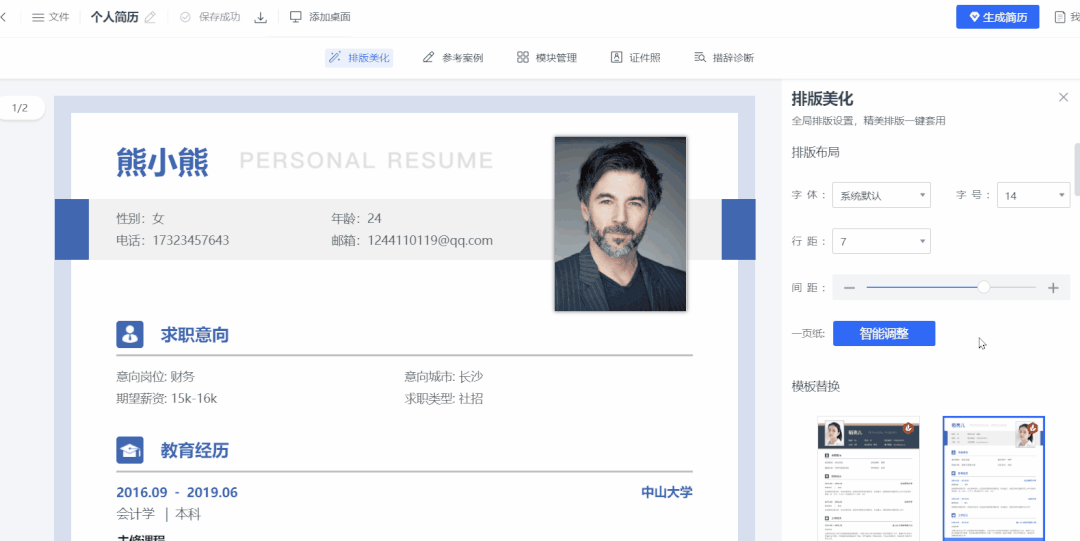
而对于全局调整,还可以在右侧面板中一键设置字体、大小、行距等,进行批量调整。
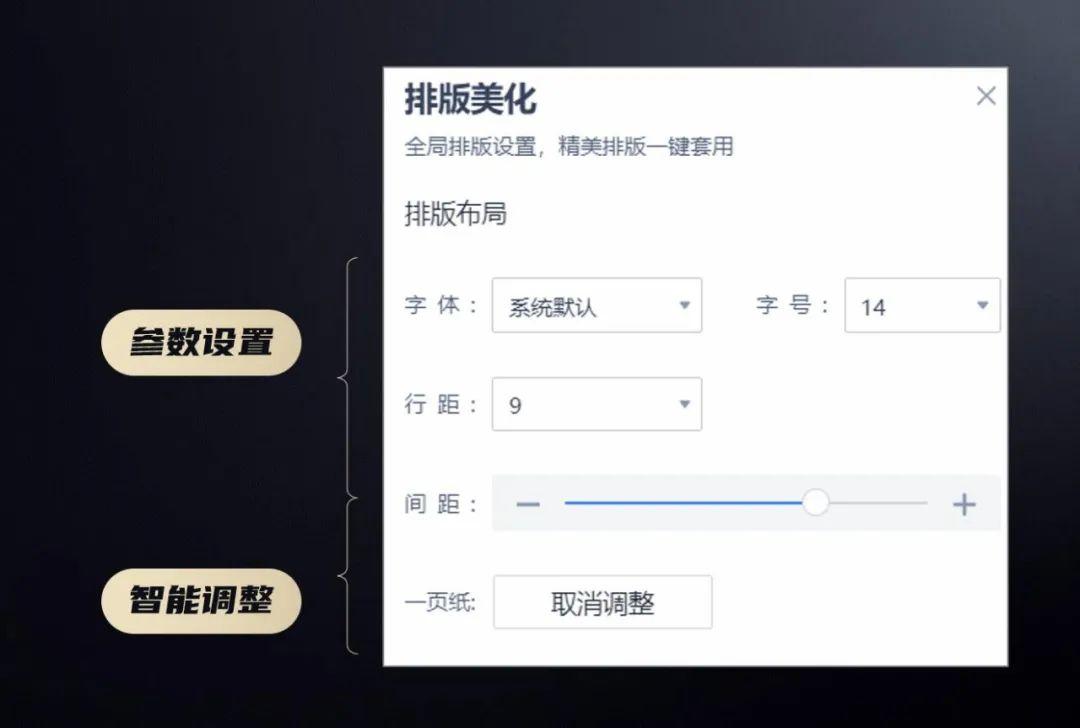
确认内容和形式无误后,即可点击右上角【生成简历】导出简历。
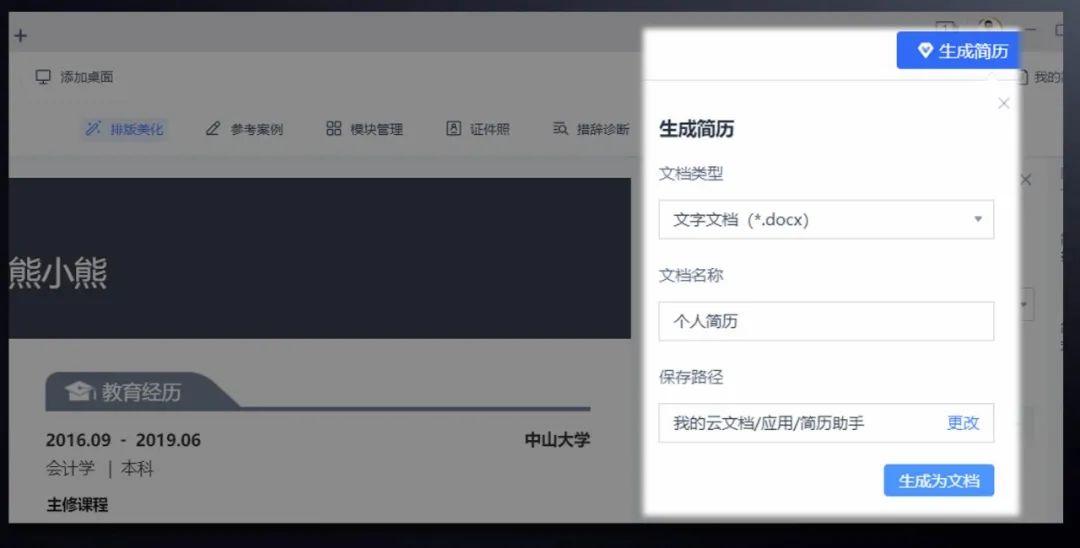
03
继续发送
简历完成后,如果还想快速提交,可以直接在简历助手中提交。
点击右侧【继续提交】,按照提示提交。
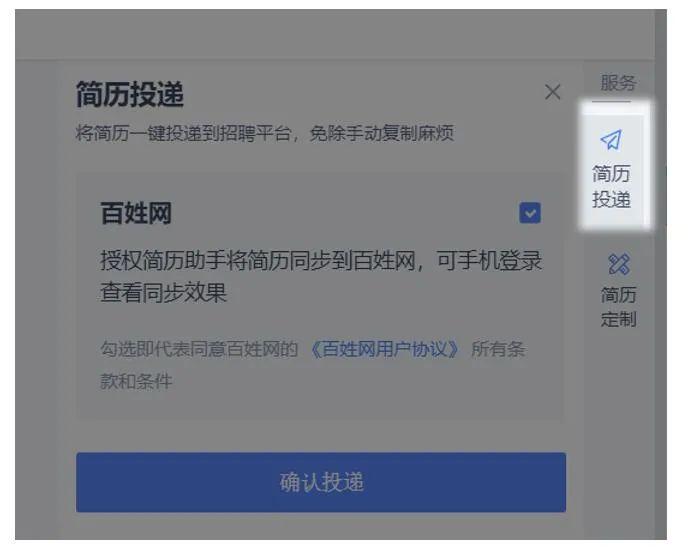
怎么样?您是否认为简历制作立即变得更加容易?赶快创建属于你自己的简历吧!
文章为用户上传,仅供非商业浏览。发布者:Lomu,转转请注明出处: https://www.daogebangong.com/articles/detail/yong-jian-li-zhu-shou-kuai-su-zhi-zuo-you-zhi-jian-li.html

 支付宝扫一扫
支付宝扫一扫 
评论列表(196条)
测试